cad插入箭头
使用cad软件进行图纸绘制的过程中,箭头肯定是比较常见的图形元素,那么,我们在cad中如何插入箭头呢?下边,我们就分享一下cad插入箭头的方法,希望对你有所帮助和启发!

cad插入箭头怎么做?
使用cad软件进行图纸绘制的过程中,箭头肯定是比较常见的图形元素,那么,我们在cad中如何插入箭头呢?下边,我们就分享一下cad插入箭头的方法,希望对你有所帮助和启发!
1、首先,打开cad软件,操作界面cad版本的不同可能会多少有些差异,但是,并不影响我们后边的操作哦!
2、在操作界面中来找到菜单栏工具选项板窗口,我们也可以使用快捷键来使用此功能,快捷键CTRL+3键也能够打开。

3、下边,我们来观察一下,从左边数第二项功能,叫做注释,我们可以点开注释看看,打开以后右边会出现很多功能,我们在这里可以找到箭头功能。
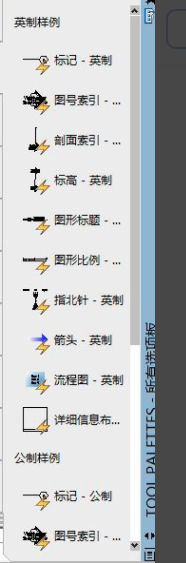

4、选择以后会提示我们指定箭头的插入点,这个是一般图形插入的基础步骤,这里就不多赘述了!
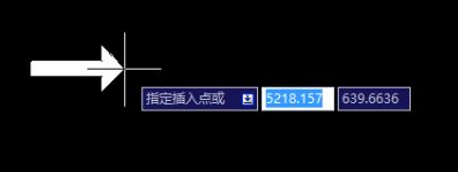
5、其实,我们插入的箭头也可以修改形状的,我们可以在箭头上点击一下左键,出现下图样式,点击向下的小箭头,就会出现其他箭头样式的选项。
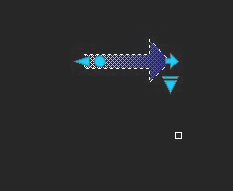

6、我们这里做了一个拱形箭头的操作,实际操作中,我们可以根据需要进行调整和修改。
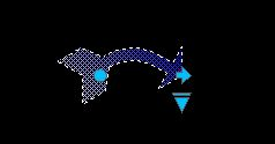
cad插入箭头的步骤可以说再简单不过了!就像我们插入简单的圆和直线一样方便,如果你是一个新手小伙伴,还没有尝试过cad插入箭头的操作,可以按照我们的方法进行箭头的插入和调整哦!
本篇文章使用以下硬件型号:联想小新Air15;系统版本:win10;软件版本:AutoCAD2008。
cad插入箭头有哪些步骤?
cad在建筑设计和室内设计等诸多领域的使用是非常广泛的,在使用cad绘图时,不仅要学会线段、圆形以及圆弧的绘制方法,我们在使用该软件绘制图形时常常需要绘制箭头,那cad插入箭头有哪些步骤呢?下面小编就为大家介绍一下。
1、在CAD界面里直接输入命令【PL】,然后按空格键。鼠标点一下,向后拉。

2、然后不要管鼠标,接着输入命令【W+空格键】(就是按完W后再按空格键),继续输入命令,【0+空格键】,【100+空格键】。鼠标点一下,按两下空格键,箭头就完成成一半了。
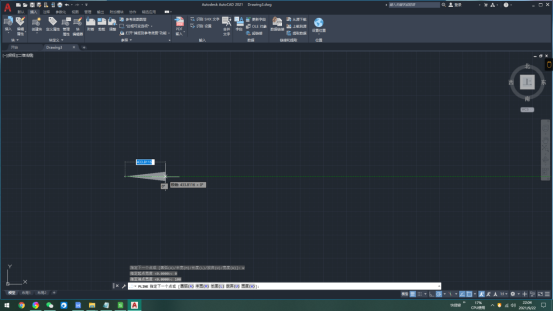
3、鼠标向后拉线,如果线是歪的,就按F8可以变直。
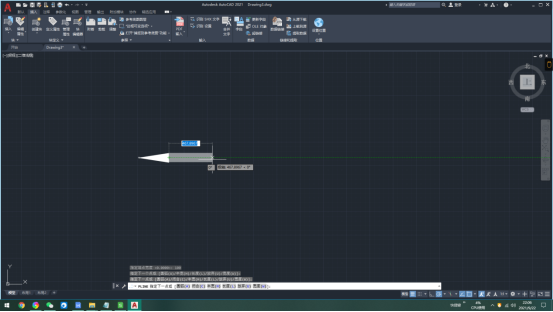
4、输入命令【W+空格键】,【50+空格键】,【50+空格键】,鼠标点一下,按空格键,箭头就完成了。

5、如果觉得箭头后面的长方形太粗了,可以有鼠标点击后面的长方形,输入命令【E+空格键】,然后按照上一个步骤,输入命令【W+空格键】,现可改为【30+空格键】,【30+空格键】,鼠标点一下,按空格键,就完成了。

cad插入箭头你学会了吗?这样的操作在cad里是相对比较简单的,大家要记住快捷键,掌握快捷键在cad中的运用,绘制过程会更加顺利和快捷,小伙伴们一定要多练习哦,熟练了步骤也就都记住了。
本篇文章使用以下硬件型号:联想小新Air15;系统版本:win10;软件版本:CAD 2021。
cad插入箭头怎么操作?
我们在使用cad软件进行图纸绘制的时候,是经常需要在cad图纸中插入箭头的,这是很基础的cad操作技巧,但是,很多新手小伙伴可能还不了解具体的操作和设置方法。下边,我们就一起来看看cad插入箭头怎么操作吧!希望对你有所帮助和启发!
1、首先,我们来打开自己使用的cad软件,打开以后的操作界面因使用的cad版本的不同可能会多少有些差异,但是,并不影响我们后边的操作哦!
2、我们在操作界面中来找到菜单栏工具选项板窗口,我们也可以使用快捷键来使用此功能。使用快捷键CTRL+3键,小伙伴们可以尝试一下,这样就打开了。


3、下边,我们来找一下,从左边数第二项功能,叫做注释,我们可以点开注释看看,打开以后右边会出现很多功能,我们在这里可以找到箭头功能。
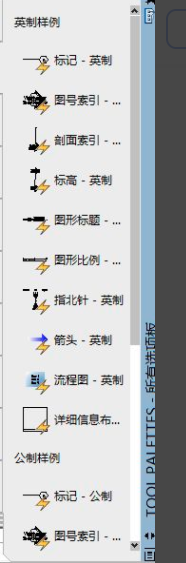

4、选择以后会提示我们指定箭头的插入点,这个是一般图形插入的基础步骤,大家应该都会操作哦!

5、其实,这个箭头也可以修改形状的,我们可以在箭头上点击一下左键,出现下图样式,点击向下的小箭头,就会出现其他选项。

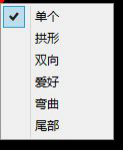
6、图中就是箭头修改为别的形状以后的样子,实际操作中,我们可以根据需要进行调整和修改。
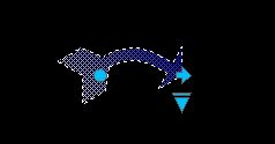
cad插入箭头和设置箭头的方法我们就分享到这里,其实就是基本的图形插入操作,并不复杂,如果你还没有掌握这个基础入门操作技巧,一定要按照我们分享的步骤进行操练学习起来哦!
本篇文章使用以下硬件型号:联想小新Air15;系统版本:win10;软件版本:AutoCAD2008。


